Bauteile glätten
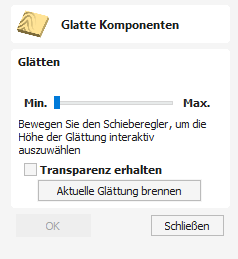
Es ist oft von Vorteil, auf das gesamte Bauteil einen allgemeinen Glätteffekt anzuwenden (statt mit den Formen-Werkzeugen einen bestimmten Bereich zu glätten). Um dieses Werkzeug zu verwenden, wählen Sie die Bauteile aus, die Sie glätten möchten, und klicken Sie dann auf die Schaltfläche Glättfilter auf ausgewählte Bauteile anwenden in der Registerkarte Modellieren. Das Menü wird eingeblendet und Aspire benötigt einen kurzen Moment, um das Modell auf den Glättvorgang vorzubereiten. Währenddessen sehen Sie unten auf dem Bildschirm einen Fortschrittsbalken.
Sie können ein Bauteil oder mehrere Bauteile zum Glätten auswählen. Wenn Sie mehrere Konturen oder eine Baugruppe auswählen, muss die Software Ihre Auswahl zunächst zu einer Gruppe zusammenbrennen. Sorgen Sie falls möglich dafür, eine Sicherungskopie Ihrer aktuellen Bauteile zu erstellen, bevor Sie fortfahren.
Wenn sie die einzelnen Bauteile nacheinander glätten möchten, möglicherweierweise mit unterschiedlichen Glättungsgraden, ist dies möglich, wenn Sie ein Bauteil auswählen, über den Schieber einen passenden Wert für den Glättungsfilter auswählen und im Menü die Schaltfläche Aktuelle Auswahl mit Glätten brennen auswählen. Fahren Sie dann mit dem nächsten Bauteil fort, das Sie glätten möchten. Wenn Sie ein neues Bauteil auswählen, benötigt die Software möglicherweise einen kurzen Moment, um es auszuwählen und den Glättungsfilter mit dem Standardgrad von 50% darauf anzuwenden. Wenn Sie nicht auf die Schaltfläche klicken, bevor Sie ein neues Bauteil auswählen, gehen die Glättungseffekte für das zuvor ausgewählte Bauteil verloren.
Hinweis
Lassen Sie sich beim Glätten sowohl die 2D- als auch die 3D-Ansicht anzeigen (Fenster kacheln). Auf diese Weise können Sie das ausgewählte Bauteil einfach in der 2D-Ansicht sehen und auch die Auswirkungen des Glättens am 3D-Modell in der 3D-Ansicht in Echtzeit beobachten.
 Glätten
Glätten
Über diesen Schieber kann der Benutzer den Grad der Glättung steuern, die auf das Bauteil angewendet wird. Als Standard werden 50% Glättung verwendet, über den Schieber können sie verschiedene Glättungsgrade auf das Modell anwenden. Suchen Sie die Stärke, mit der Sie den erforderlichen Grad der Glättung erreichen. Wenn das Modell mit der Einstellung Max noch nicht ausreichend geglättet wurde, klicken Sie auf die Schaltfläche Aktuelle Auswahl mit Glätten brennen. Dies setzt den Glättschieber zurück, wodurch Sie das Teil weiter glätten können.
 Transparenz erhalten
Transparenz erhalten
Wenn Sie diese Option auswählen ✓, werden nur die aktuellen 3D-Bereiche der ausgewählten Formen geglättet, nicht jedoch die Kanten in den Hintergrund. Wenn Sie diese Option abwählen, werden alle Kanten des Modellbereichs in den Hintergrund des Teils geglättet, wodurch die Silhouette des Bauteils verschwimmt.